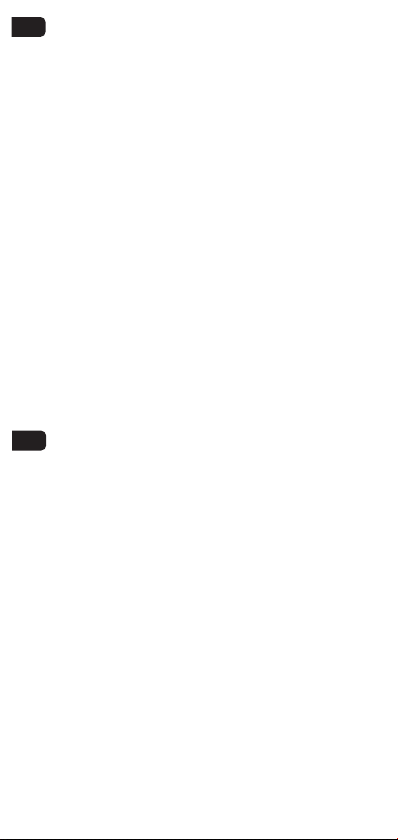-
Is er ook een mogelijkheid dat ik de camera vol continu laat opnemen ???
Reageer op deze vraag Misbruik melden
Gesteld op 13-11-2024 om 16:28 -
De solar camera laadt niet op en valt dan uit. Ik heb 2 camera's en beide hebben dit probleem Gesteld op 30-10-2024 om 07:37
Reageer op deze vraag Misbruik melden -
Installatie lukt niet. Alles gaat goed, ik hoor de toon dus allemaal goed. Dan 2 min koppelen zonder resultaat? Alles wat er dan staat is in orde. Ik twijfel enkel aan de 2.4 wifi, maar heb al zonder probleem een led strip van LSC in gebruik. Iemand een idee hoe ik dit kan oplossen? Gesteld op 13-10-2024 om 04:16
Reageer op deze vraag Misbruik melden -
camera maakt een piepend geluid kan ik dat via mijn telefoon uitzeten Gesteld op 9-10-2024 om 09:25
Reageer op deze vraag Misbruik melden -
hij geeft geen meldingen weer , en kan niet instellen Gesteld op 28-9-2024 om 14:38
Reageer op deze vraag Misbruik melden-
Slechte wifiverbinding, probeer camera dichter bij router te plaatsen of installeer krachtiger netwerk op camera. Geantwoord op 28-9-2024 om 16:58
Waardeer dit antwoord Misbruik melden
-
-
ik krijg gewoon geen meldingen als er beweging is Gesteld op 28-9-2024 om 14:28
Reageer op deze vraag Misbruik melden-
check de PIR ,mss staat die uit
Waardeer dit antwoord Misbruik melden
Geantwoord op 28-9-2024 om 15:31
-
-
Kan op de achterkant van dit product geen resetknop vinden Gesteld op 27-9-2024 om 21:18
Reageer op deze vraag Misbruik melden-
Achterkant camera (2 rechte strookjes) aan USB aansluiting : links, aan/uit, rechts koppelen met app op gsm. Geantwoord op 28-9-2024 om 16:54
Waardeer dit antwoord Misbruik melden
-
-
Hoelang duurt het opladen van de LSC Solar camera Gesteld op 2-9-2024 om 16:19
Reageer op deze vraag Misbruik melden-
Paar uurtjes zo'n was genoeg, echter camera schreef niks weg naar sd kaart diverse geprobeerd ook met nieuwe telefoon en een nieuwe camera geen succes morgen gaat ie terug alweer
Waardeer dit antwoord Misbruik melden
Geantwoord op 2-9-2024 om 17:14
-
-
mijn camera blijft op 60% staan en blijft laden maar laad niet bij sinds 5 dagen
Waardeer dit antwoord Misbruik melden
Geantwoord op 19-9-2024 om 13:09 -
LSC Smart Connect IP-camera op zonne-energie
Reageer op deze vraag Misbruik melden
sd kaart krijg ik niet aan de gang heb er al 10 geprobeerd wat moet ik doen Gesteld op 24-8-2024 om 20:55-
- Wat voor SD kaarten probeer je? Ik gebruik 32GB kaarten van de Action. (128 GB is max, maar daar had ik wel eens issues mee - kaart niet herkend - 32 GB is zat). Als de camera de kaart niet herkent biedt de app direct de mogelijkheid de kaart te formatteren.
Waardeer dit antwoord Misbruik melden
- druk je hem er goed in? Als ie terugveert, zit hij nog niet goed. Hij ksn er ook maar op één manier in. Geantwoord op 29-8-2024 om 12:32
-
-
Hallo, hoe kan ik een melding krijgen op m’n gsm bij het waarnemen van het betreden van m’n domein? Deuntje ? ,…
Reageer op deze vraag Misbruik melden
Hij registreert perfect en neemt een foto, maar ik krijg er geen melding van .
Mvgfranky Gesteld op 19-8-2024 om 18:40-
- Op je mobiel sowieso meldingen toestaan van de LSC app, netzoals buienradar meldingen mag sturen
Waardeer dit antwoord Misbruik melden
- Als je het apparaat selecteert in de App (je ziet dan beeld met wat symbolen in het onderste deel van je telefoonscherm). Dan tik je op het dakje met 2 liggende streepjes eronder. Vervolgens klikje op debel met berichten. Daar kan je t aan en uitzetten voor de camera zelf. Geantwoord op 29-8-2024 om 12:39
-
-
ik heb de camera solar smart connect aan het lopen met een SD kaartje in en op 2 gsm de app geplaats, beeld is goed enz.
Reageer op deze vraag Misbruik melden
maar als ik op opname dus doet die dat slechts enkele minuten en dan doet die sogezegd opnieuw verbinden ,stopt de opname en laat zich niet meer opzetten, zegt dan steeds " operatie mislukt "
enkele als ik gsm opnieuw opstarten doe kan ik weer laten op,emen maar weer maar eventjes.
hopelijk hebben jullie een antwoord of oplossing
dank u Gesteld op 1-7-2024 om 21:24-
Ik denk dat je wifi signaal niet sterk genoeg is en daardoor wegvalt. Omdat je de camera bedient via de app >> wifi >> camera, is t belangrijk dat je dat eerst op orde hebt. Dat kan je bv doen door een wifi versterker bij het raam te plaatsen. Dit werkt prima voor mij. Ik heb meerdere versterkers in huis omdat men over al op wifi wil kinnen. Ik gebruik daarvoor Deco's. Die zorgen voor een grote wifi wolk in je huis en er omheen (tuin). Succes Geantwoord op 29-8-2024 om 12:43
Waardeer dit antwoord Misbruik melden
-
-
goedemorgen .hoe kan ik de smart solar ip camera 1080mp met mijn smartfone uitzetten ? Gesteld op 1-6-2024 om 08:35
Reageer op deze vraag Misbruik melden-
Ik heb deze vraag ook. Geantwoord op 29-8-2024 om 12:35
Waardeer dit antwoord Misbruik melden
-
-
Ik heb je vraag neergelegd bij service@lsc-smartconnect.com Geantwoord op 29-8-2024 om 12:53
Waardeer dit antwoord (3) Misbruik melden